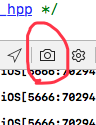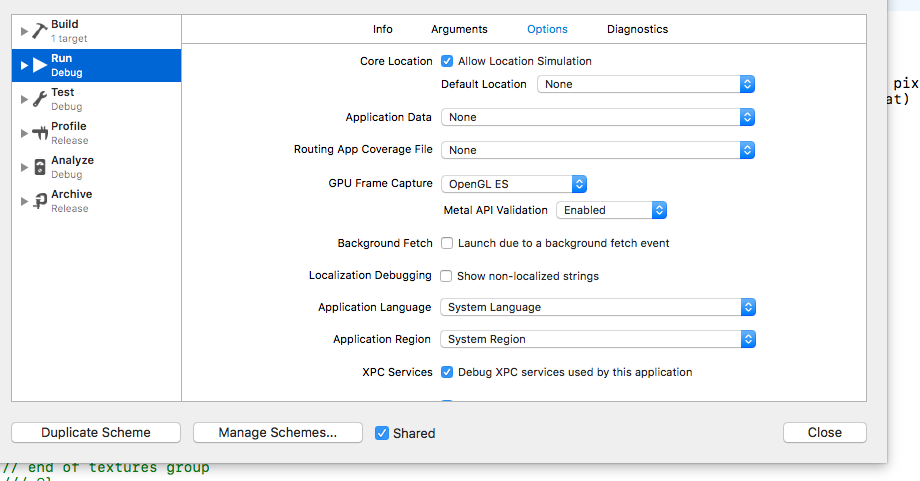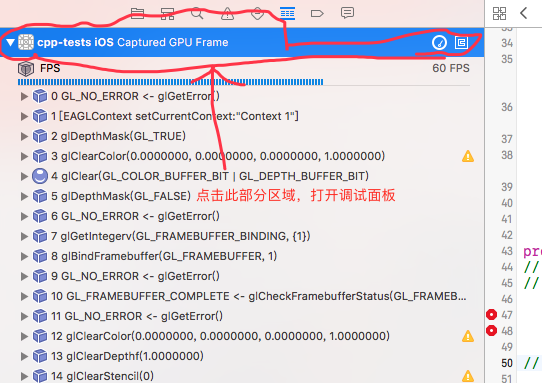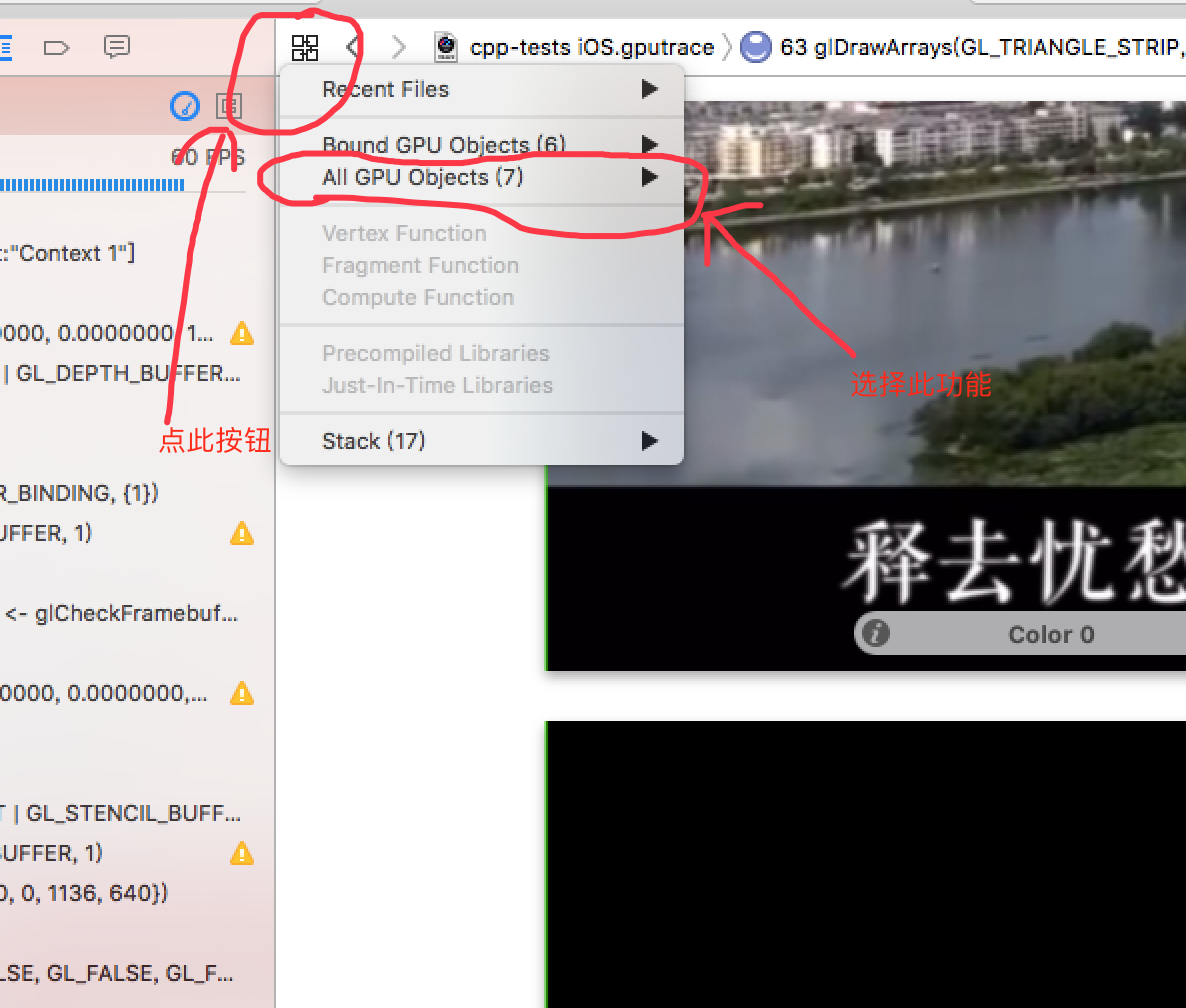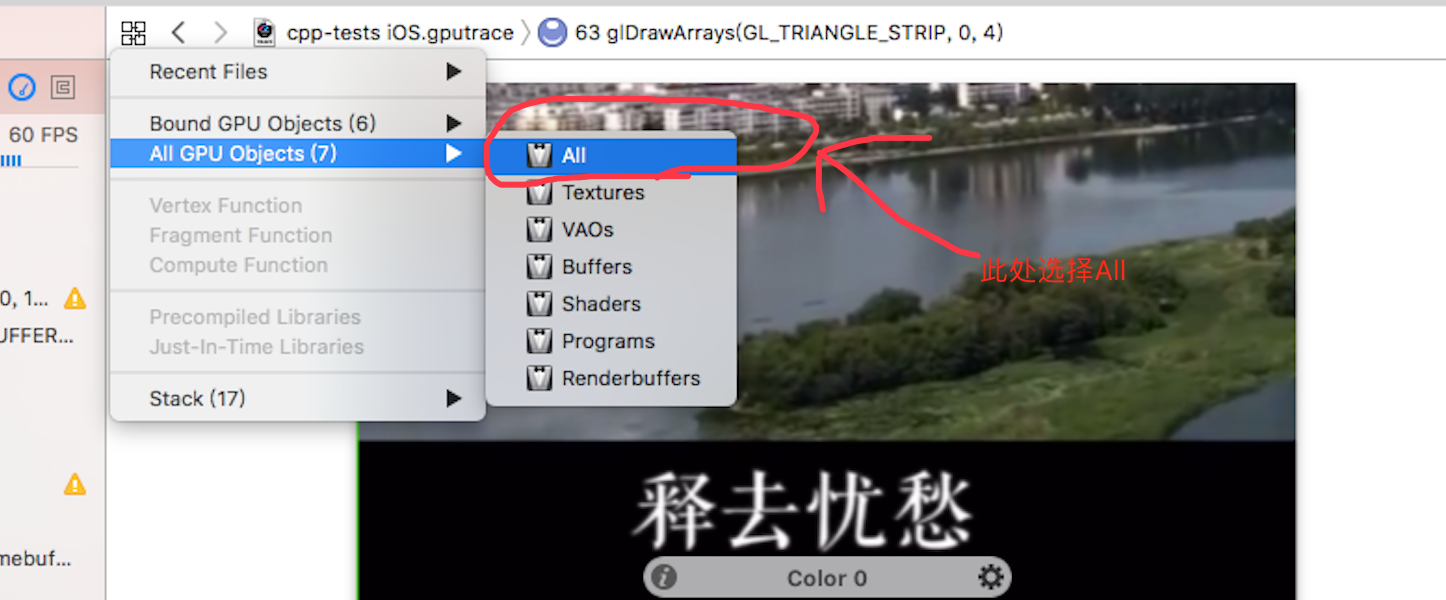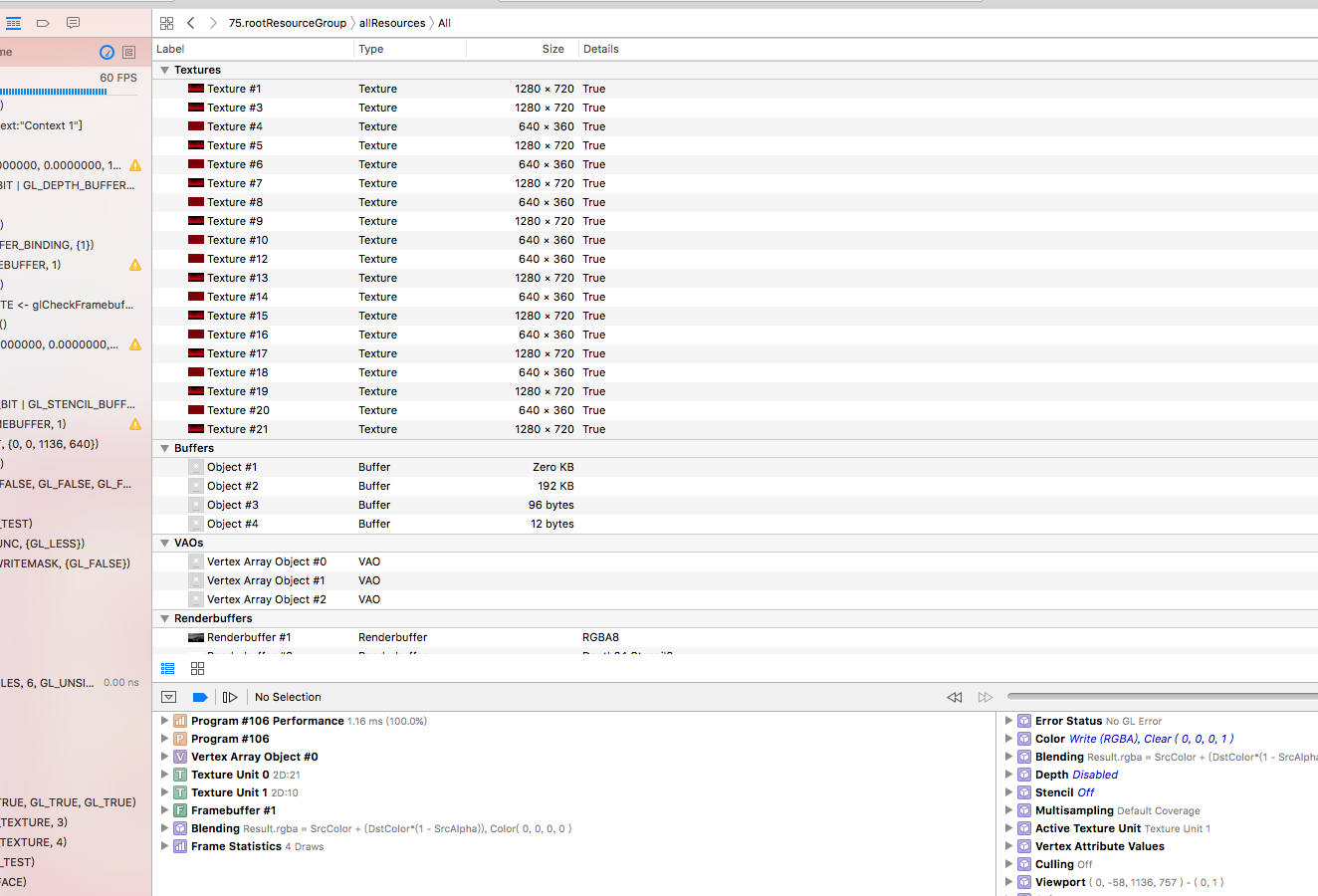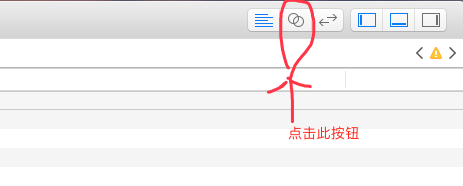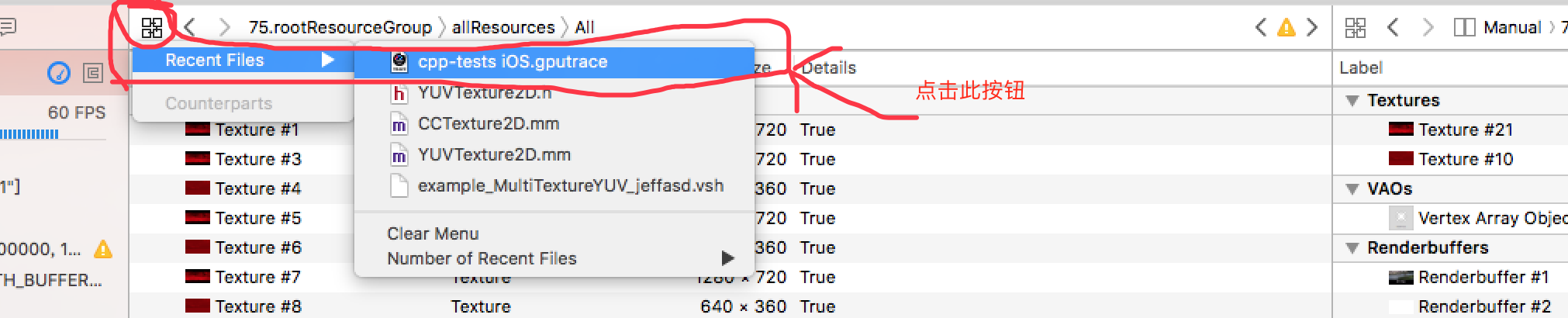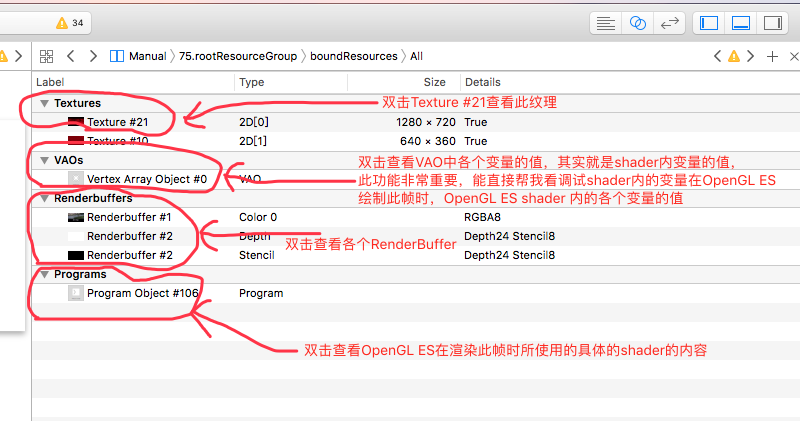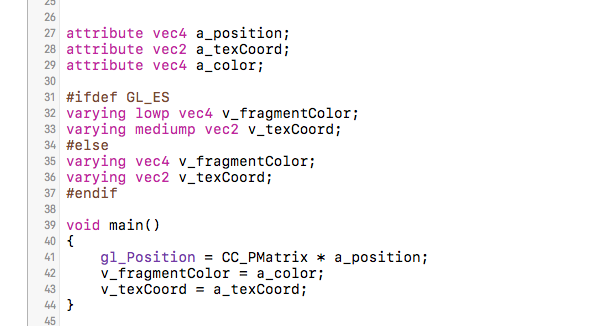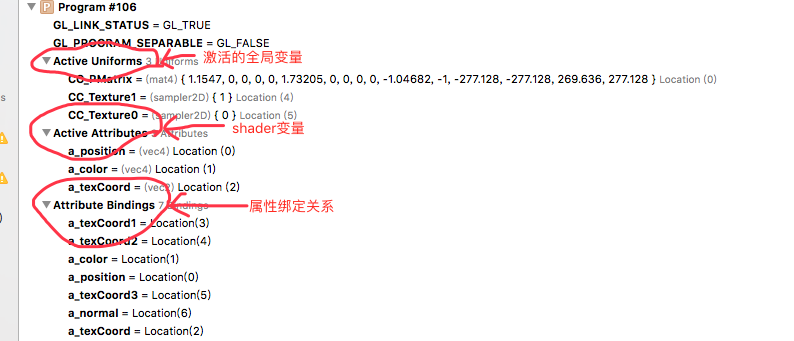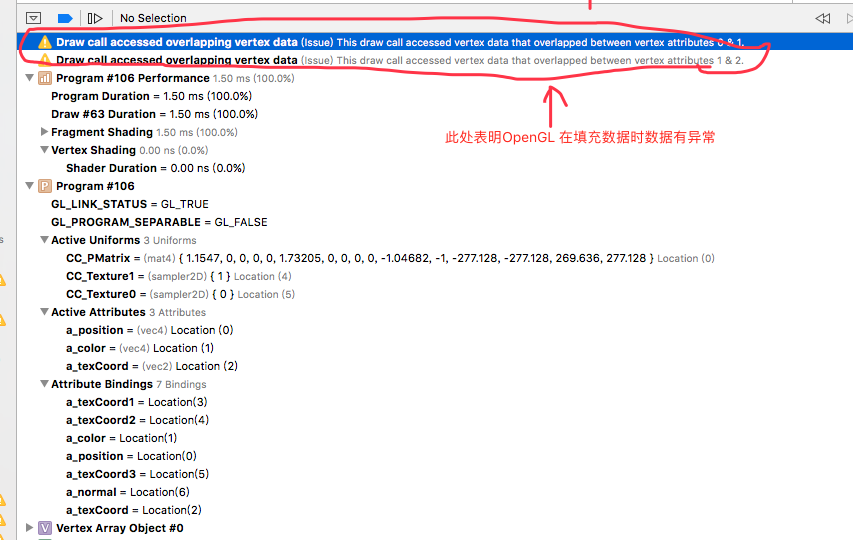iOS Xcode 调试OpenGL shader 步骤详解
注意Apple的官方文档详细的描述了要使用GPU Frame Capture功能,必须使用EAGLContext作为上下文,而且要使用CAEAGLLayer或者GLKView,同时还要保证使用定时器等,去循环调用
[_context presentRenderbuffer:GL_RENDERBUFFER];//方法
否则不能使用GPU Frame Capture功能。
当不能使用GPU Frame Capture功能时,此按钮是灰色不可点击状态
下面介绍调试步骤:
首先设置Options里面的GPU Frame Capture为OpenGL ES默认为Automatically Enabled默认设置其实也可以调试,但是此处为了过程更符合OpenGL ES的流程,此处设置为OpenGL ES。
然后运行程序
运行过程中点击Capture按钮捕获一帧OpenGL ES数据。捕获过程较慢。
捕获完毕之后:
但是到目前并不能看到shader的内容,已经shader内的变量的值,调试shader变量的值才是我们的目的。
在选择All GPU Objects -> All 之后调试shader的界面就出现了调试OpenGL ES shader的界面为:
此处如果想一边查看frameBuffer一边调试OpenGL ES shader可以这样操作:
界面变为:
下面打开frameBuffer界面:
点击后我们想要的界面就出现了一边为frameBuffer界面一边为调试OpenGL ES shader的界面
下面查看OpenGL ES在渲染此帧时shader内的各个变量值是多少
此处以查看shader的变量的值为示例,双击Vertex Array Objective #0
shader 内的变量的值为:
使用的shader为:
异常为:
此异常是为了测试调试信息故意这样写的,去掉此处的异常只需要将GLfloat jeffasdColors[]改为:
//GLfloat jeffasdColors[] = { 1.0f,1.0f,1.0f,1.0f,1.0f,1.0f,1.0f,1.0f,1.0f,1.0f,1.0f,1.0f,1.0f,1.0f,1.0f,1.0f };
至于原因估计属性OpenGL ES的都清除此处不再解释。
来源:oschina
链接:https://my.oschina.net/u/2621781/blog/2222611